TS Converter for Mac muuntaa TS: n MOViin Macille
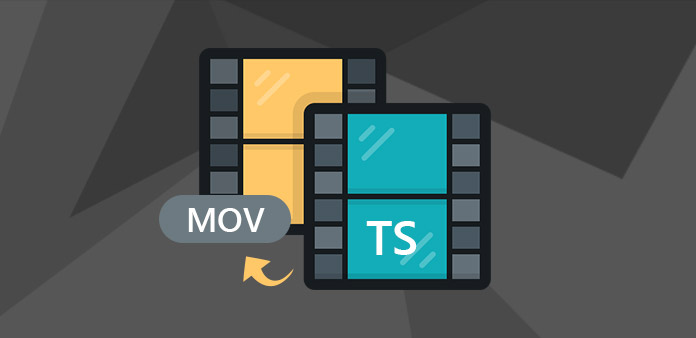
Kuinka muuntaa TS: n MOViin Macissa? Tipard TS Converter for Mac voi tarjota sinulle täydellisen vastauksen. Tämä tehokas TS-MOV Converter for Mac voi auttaa sinua lopettamaan TS-MOV muuntaminen nopeasti. Lukuun ottamatta MOV-muodossa, tämä ohjelmisto tukee myös muuntaa TS muita suosittuja video-muodossa, kuten MPEG-4, M4V, AVI, DivX, XviD, ASF, WMV, 3GP, MKV, FLV, SWF, VOB, DV, jne Seuraavassa on joitain askel-askeleelta oppaita siitä, miten muuntaa TS: n MOViksi.
Valmistelu: Lataa ja asenna Tipard TS-muunnin Macille, ja käynnistä sitten muuntamistoimenpide.
Vaihe 1: Lataa videotiedosto:
Kaksoisnapsauta tätä TS-muunnosohjelmistoa ja lisää siihen haluamasi videotiedoston napsauttamalla Lisää tiedosto -painiketta.
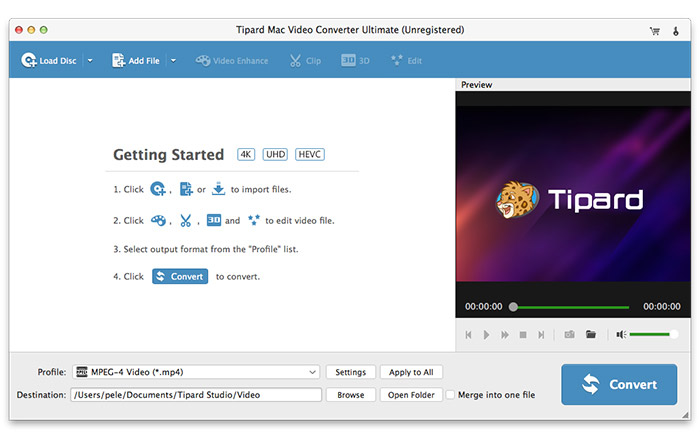
Vaihe 2: Valitse tulostusmuoto:
Laitteiden tukemien formaattien perusteella voit valita elokuvan tulostusmuodon Profiili-sarakkeesta ja asettaa kohdekansioon. Sinulla on myös mahdollisuus valita haluamasi ääniraita ja tekstitys videolle.

Tämä TS Converter for Mac tarjoaa yksityiskohtaiset video- ja ääniasetukset, joita voit säätää, kuten videoenkooderi, kehysnopeus, resoluutio, bittinopeus ja äänikooderi, kanavat, bittinopeus, näytetaajuus jne. Lisäksi voit syöttää omia asetuksiasi. parametrit. Hyvin mukautettu profiili voidaan tallentaa "käyttäjän määrittämäksi" myöhempää käyttöä varten.
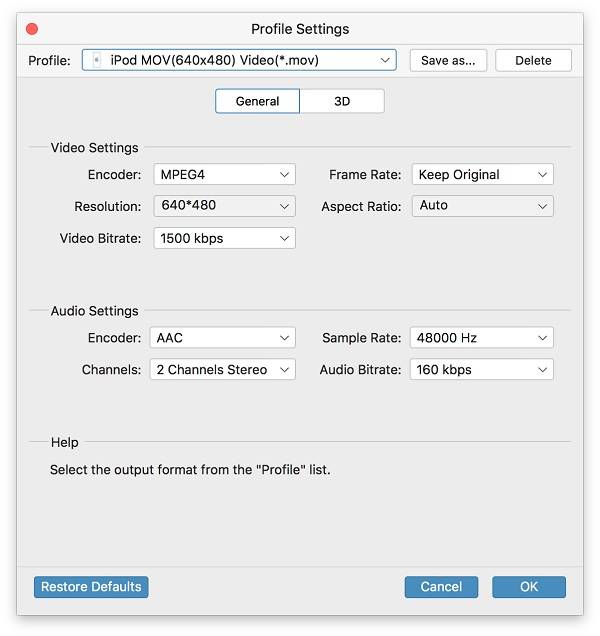
Lisää muokkaustoimintoja:
Muuntamistoiminnon lisäksi Tipard TS: stä MOV Converter for Mac: lle on myös enemmän editointitoimintoja, joita voit käyttää. Voit leikata minkä tahansa tietyn videon segmentin, rajata videon, vesileiman videon, yhdistää videotiedostot yhteen ja esikatsella videon tehoa ennen muuntamista. Voit myös säätää videon vaikutusta kirkkauteen, kontrastiin ja kyllästymiseen.







